升级win11之后死机黑屏怎么办?win11死机黑屏的解决方法
(福利推荐:你还在原价购买阿里云服务器?现在阿里云0.8折限时抢购活动来啦!4核8G企业云服务器仅2998元/3年,立即抢购>>>:9i0i.cn/aliyun)
升级win11之后死机黑屏怎么办?不少用户都很担心自己的win11系统一旦升级之后会出现死机蓝屏的情况,就想要去对其彻底的解决,但是苦于不知道怎么操作,这不我们今天就为你们带来了win11死机黑屏的解决方法,有遇到这个问题的朋友就来看看下面这篇教程吧。
win11死机黑屏的解决方法
1、首先在黑屏状态下,用户可以尝试按下键盘上的Ctrl+Shift+Esc打开任务管理器。
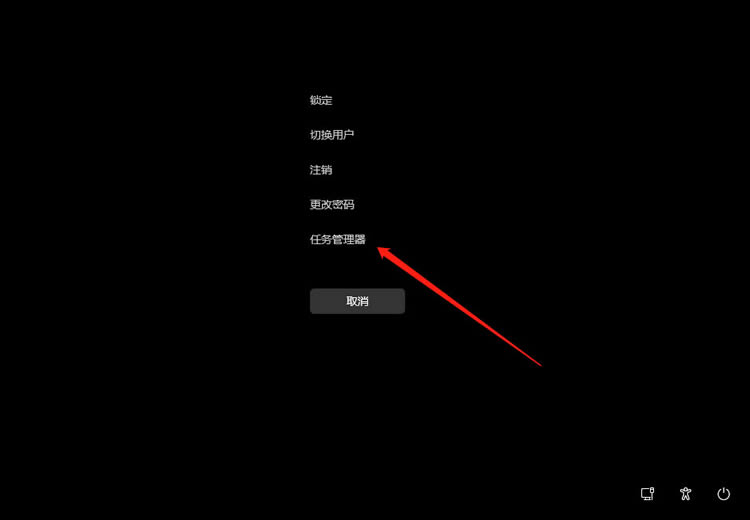
2、点击左上角文件,选择运行新任务。
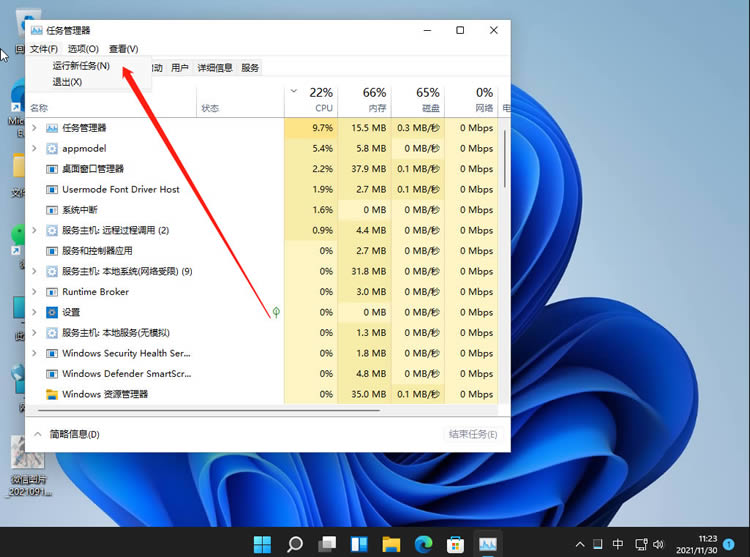
3、输入explorer.exe,接着点击确定。
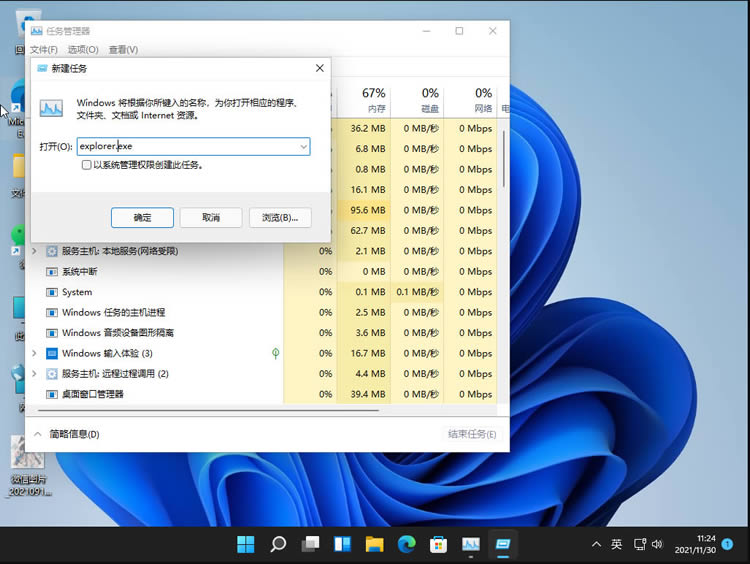
4、然后就会重启桌面,恢复正常了。
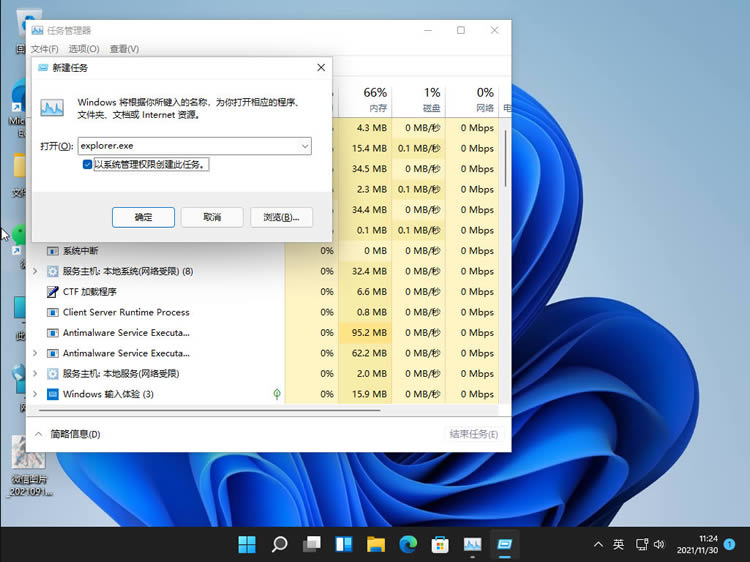
以上就是升级win11之后死机黑屏怎么办?win11死机黑屏的解决方法的详细内容,更多关于win11死机黑屏的资料请关注程序员之家其它相关文章!
相关文章
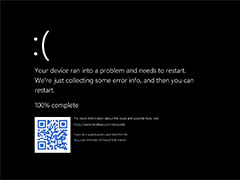
Windows11怎么触发黑屏死机? win11启用黑屏死机的技巧
Windows11怎么触发黑屏死机??之前windows系统常见的是蓝屏死机,当然还有绿屏的情况,现在windows11中开启了黑屏死机了,我们可以用一条命令来体验一下,下面我们就来看看2021-07-06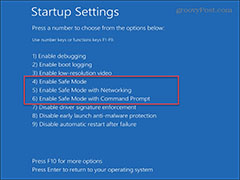
ntfs蓝屏怎么修复? Win11修复 NTFS 文件系统蓝屏死机的技巧
ntfs蓝屏怎么修复?ntfs蓝屏是windows系统常见的蓝屏问题,该怎么解决呢?下面我们就来看看Win11修复 NTFS 文件系统蓝屏死机的技巧2022-03-16
Win11 Ntoskrnl.exe蓝屏死机怎么办? ntoskrnl.exe蓝屏Win11解决办法
Win11怎么修复Ntoskrnl.exe蓝屏死机?win11系统蓝屏提示Ntoskrnl.exe,则以昂该是内存错误,下面我们就来看看ntoskrnl.exe蓝屏Win11解决办法2022-03-11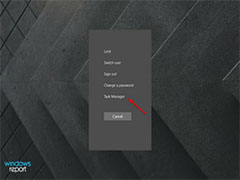
Windows11 在启动时冻结死机怎么办?Win11启动时冻结修复图文方法
Windows11 在启动时冻结死机怎么办?下文小编就为大家带来了Win11启动时冻结修复图文方法,需要的朋友一起看看吧2021-10-07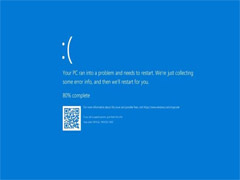 如何修复Win11中的关键进程死BSoD错误,其实方法很简单,下文小编就为大家带来了详细的解决教程,需要的朋友可以一起看看2021-09-06
如何修复Win11中的关键进程死BSoD错误,其实方法很简单,下文小编就为大家带来了详细的解决教程,需要的朋友可以一起看看2021-09-06 今天程序员之家小编给大家分享win11退回win10系统后频繁死机的解决方法,希望大家喜欢2021-07-28
今天程序员之家小编给大家分享win11退回win10系统后频繁死机的解决方法,希望大家喜欢2021-07-28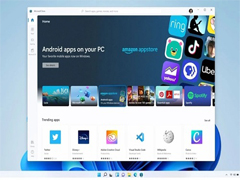 之前为大家介绍了Win11蓝屏解决方法,但最近有安装Win11的用户都遇到了绿屏的问题,今天小编就为大家带来了解决方法,需要的朋友一起看看吧2022-03-28
之前为大家介绍了Win11蓝屏解决方法,但最近有安装Win11的用户都遇到了绿屏的问题,今天小编就为大家带来了解决方法,需要的朋友一起看看吧2022-03-28
Win11玩红色警戒黑屏怎么解决?Win11玩红色警戒黑屏解决方法
这篇文章主要介绍了Win11玩红色警戒黑屏怎么解决?Win11玩红色警戒黑屏解决方法的相关资料,需要的朋友可以参考下本文详细解决方法。2022-03-23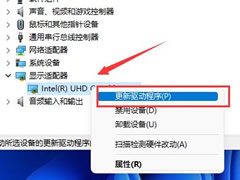
win11玩LOL黑屏了怎么办?win11玩LOL黑屏的两种解决方法
这篇文章主要介绍了win11玩LOL黑屏了怎么办?win11玩LOL黑屏的两种解决方法的相关资料,需要的朋友可以参考下本文详细解决方法。2022-03-22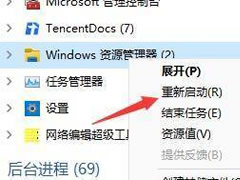
Win11开机黑屏只显示鼠标怎么办?win11开机黑屏只有鼠标的解决方法
这篇文章主要介绍了Win11开机黑屏只显示鼠标怎么办?win11开机黑屏只有鼠标的解决方法的相关资料,需要的朋友可以参考下本文详细内容。2022-03-14







最新评论